Hogyan teszi lehetővé az újabb órát windows 10, 8
Hogyan teszi lehetővé az újabb óra a Windows 10, 8,1, 7
Hogyan teszi lehetővé az újabb óra a Windows 10, 8,1, 7

Jó napot kedves olvasók pyatilistnik.org blog óra a Windows tálcán - ez, persze, nagyon kényelmes, de ha azt szeretnénk tudni, hogy mennyi az idő a városban, vagy egy országot, egy másik időzónát? Ne változtassa meg az azonos, mert ez az óra beállítását. És mi van, ha az idő, amire szükség van, hogy folyamatosan figyelemmel kíséri, sőt két vagy három időzónában?
Ebben a cikkben fogjuk vizsgálni, hogyan teszi lehetővé az újabb óra a Windows 10, 8.1, 7, és konfigurálja a Windows órát. Ön megelégedésére lehetőség.
Kattintson a bal gombbal a dátum a jobb alsó fa és kattintson változtatás ideje beállításokat.
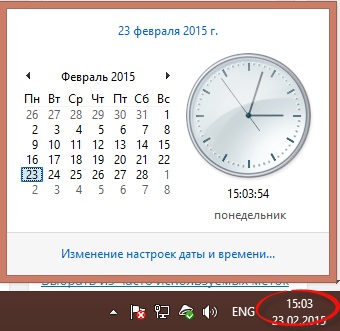
Hogyan lehet engedélyezni több időt a Windows 10, 8,1, 7-01
Menj a lap további órák
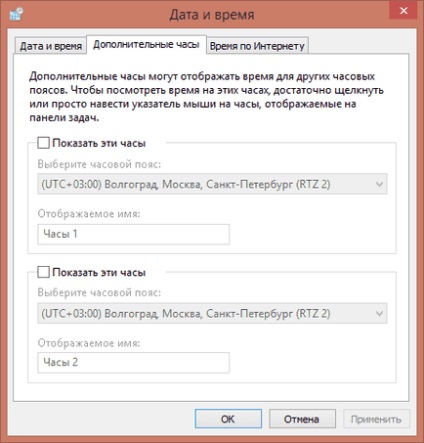
Hogyan teszi lehetővé az újabb óra a Windows 10, 8,1, 7-01
Tedd a csekket megjeleníteni az órát, és válassza ki az időzónát érdekli
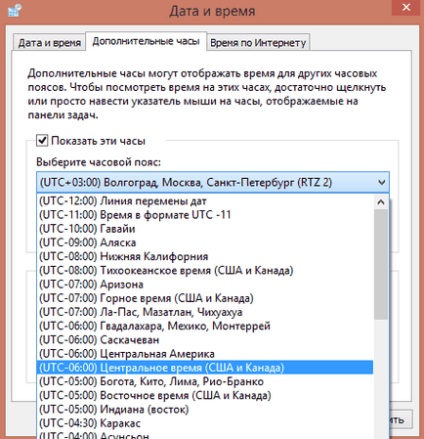
Hogyan teszi lehetővé az újabb óra a Windows 10, 8,1, 7-02
Mi határozza meg egy nevet az új óra
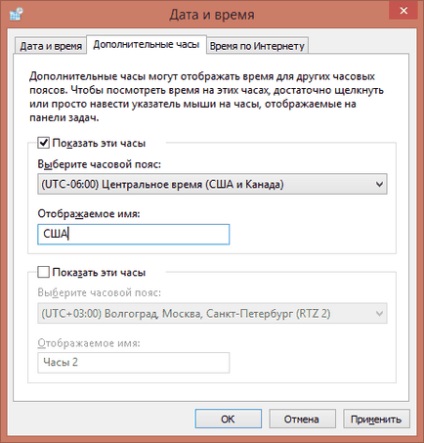
Hogyan teszi lehetővé az újabb óra a Windows 10, 8,1, 7-03
És kattintson a most alkalmazni megy, a nézni őket, nem lesz kevés.

Hogyan teszi lehetővé az újabb óra a Windows 10, 8.1, 4.7
Csak azért, hogy a dátum és az idő megváltozik keresztül is elérhető a Start, Vezérlőpult, Dátum és idő
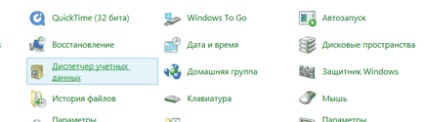
Hogyan teszi lehetővé az újabb óra a Windows 10, 8,1, 7-05
Ez ilyen egyszerű, akkor engedélyezze a kijelző további órák Windows-on, remélem megtanultad magamnak valami új.